In dit artikel leggen we stapsgewijs uit hoe u een SSH (RSA) sleutel kunt genereren.
Sleutel genereren Windows
Volg onderstaand stappenplan om een nieuwe SSH sleutel te genereren in Windows:- Download en installeer het PuTTY-programma
- Open het PuTTYgen-programma (
-> All Programs -> PuTTY -> PuTTYgen)
- Kies onderaan het venster bij Type of key to generate voor RSA
- Klik op de Generate knop en beweeg uw muis over het venster totdat de voortgangsbalk helemaal gevuld is
- Er is nu een SSH-sleutel gegenereerd. Vul bij Key passphrase en Confirm passphrase een zelfgekozen wachtwoord in voor uw SSH-sleutel.
- Klik op de knop Save private key en kies een bestandsnaam voor uw SSH-sleutel
- Klik met uw rechtermuisknop op het veld Public key for pasting into OpenSSH authorized_keys file en klik vervolgens op Alles selecteren
- Klik met uw rechtermuisknop nogmaals op het veld Public key for pasting into OpenSSH authorized_keys file en klik vervolgens op Kopiëren
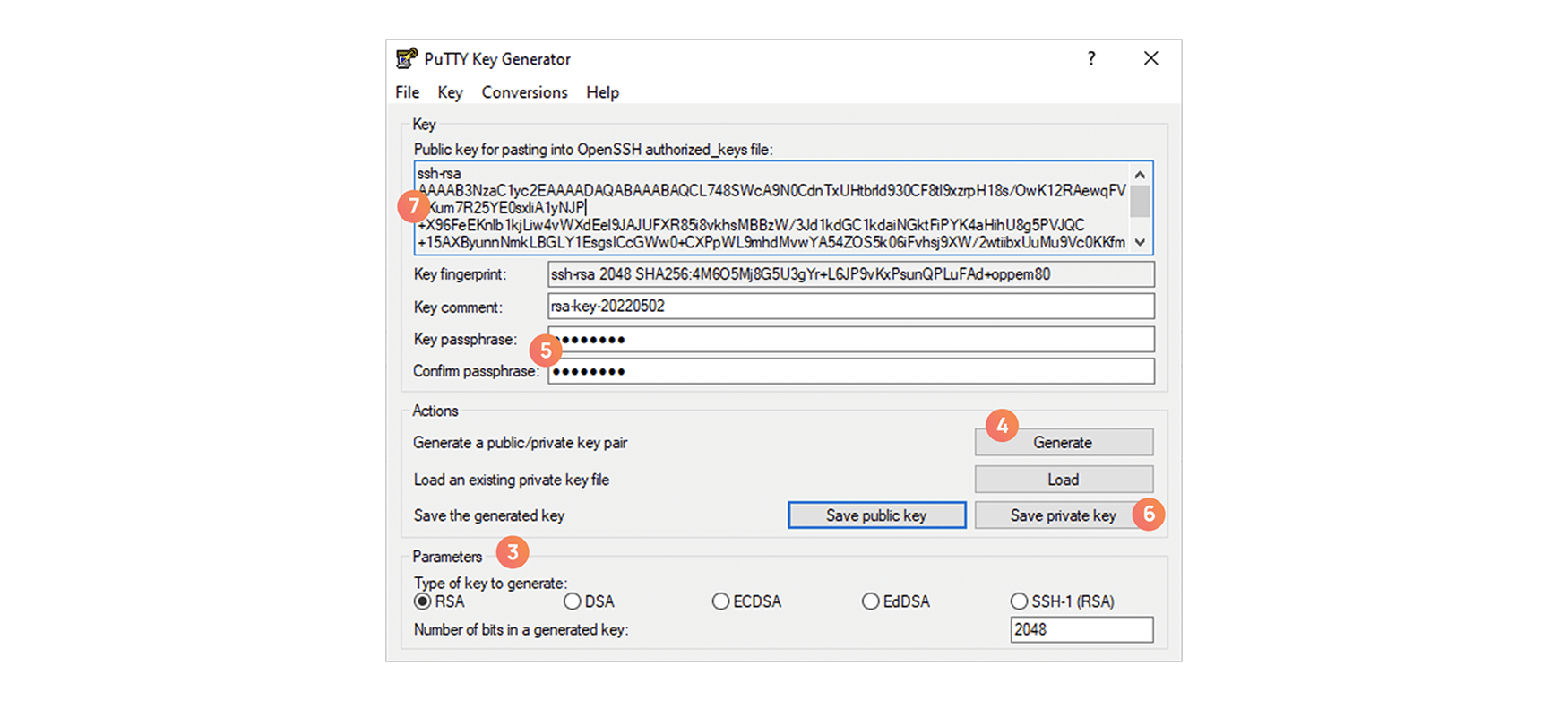
Sleutel gebruiken Windows
Volg onderstaand stappenplan om een SSH sleutel te gebruiken in Windows:- Download en installeer het PuTTY-programma
- Open het PuTTY-programma (
-> All Programs -> PuTTY)
- Klik in het linker menu onder het kopje Connection op het plusje naast SSH
- Klik vervolgens op Auth
- Klik onder Private key file for authentication: op de knop Browse en kies de SSH-sleutel die u bij stap 6 in het stappenplan Sleutel genereren Windows heeft opgeslagen
Zorg ervoor dat het publieke deel van uw SSH-sleutel is toegevoegd aan het webhosting- of Managed VPS-pakket waarmee u via SSH verbinding wilt maken (Meer informatie: SSH verbinding maken (Webhosting) / SSH verbinding maken (Managed VPS)). Voeg ook uw IP-adres toe aan de whitelist van de serverfirewall.
Sleutel genereren macOS of Linux
Volg onderstaand stappenplan om een nieuwe SSH sleutel te genereren in macOS:- Gebruik
het vergrootglas icoon rechtsboven in uw scherm om het zoekscherm te openen en vul hier Terminal in
- Klik op Terminal, het programma zal nu worden geopend
- Voer het commando
ssh-keygen -t rsain - Druk op de Enter toets
- Er wordt gevraagd waar u de SSH-sleutel wilt opslaan, in de meeste gevallen is het niet nodig om dit pad aan te passen en drukt u op de Enter toets.
- Er wordt nu gevraagd om een passphrase, dit is een wachtwoord waarmee u uw SSH-sleutel beveiligt en deze zal elke worden gevraagd wanneer u uw SSH-sleutel gebruikt.
Hoewel een passphrase niet verplicht is, raden wij u aan deze toch in te vullen.
Nadat u op enter heeft gedrukt, wordt u gevraagd dezelfde passphrase nog een keer in te vullen. Nadat u dit heeft gedaan, drukt u nog een keer op enter. - Uw SSH-sleutel is nu gegenereerd. Gebruik het commando
cat .ssh/id_rsa.pub, hierbij gaan we ervan uit dat u bij stap 5 de standaard locatie heeft gekozen, om de publieke versie van uw SSH-sleutel te bekijken.
ssh-rsa AAAAB3NzaC1yc2EAAAADAQABAAABgQC1i+qrSVoRP/+T5h7auefSArC3cJkPPCyQ/bPwvHxx+fd7AtdChskghv1khpvYc0b03wpb4OC+Fzj+FWsNh9fRqum97lucLkecvZICx0fXvBhNBjn5tW27zid4QGa+1ziZCkFmrjuqCAeXwt+p1WRGc/pX+UrPUiCxLSluMucuYw6kbZZPMQ1pkx+vogsmcHXTxdHl8k83zrLRGiNp4zXgp3xWkLSLu/nCvRIwvhyqWbeGA7+OtTP5cpbONemOcrfDP1KCTMtgj3QoRqH164r8yHtjLzi8hP49c0YKpUaC77IyNa2xP9bpcwVkduqXHGmw4EQUNIwqjioy48OCRSHtseVqU2uMAouDUHaX80Srz8CV9WHwzbNXixbECotyQGJgjJuV5Gk0KM22tZrgluMFsST2Hzj2ZfRCVbfDHO2eSyFT6FU0VdFNc2ucUZwrs8pLLpDHFttz6Dfh4eNDMyAtJJplgWS7xLRjaFXPGSA6lwtbr89/0cZwga/7MCR9BtE= axelpolfliet@MacBook-Pro-van-Axel.local axelpolfliet@MacBook-Pro-van-Axel ~ % ssh -p1774 xynta@xynta.localZorg ervoor dat het publieke deel van uw SSH-sleutel is toegevoegd aan het webhosting- of Managed VPS-pakket waarmee u via SSH verbinding wilt maken (Meer informatie: SSH verbinding maken (Webhosting) / SSH verbinding maken (Managed VPS)). Voeg ook uw IP-adres toe aan de whitelist van de serverfirewall.
Bijgewerkt op: 01-01-2024
Heeft dit artikel uw geholpen?
Dank u wel voor uw feedback!
Meer in Handleidingen
-
Contactpersoon machtigen
-
Gratis verhuisservice aanvragen
-
FTP werkt niet meer - KPN
-
Hosts bestand aanpassen
-
Abonneren op e-mails omtrent onderhoud en storingen
-
Inloggegevens opvragen
-
Chatgeschiedenis bekijken
-
Two factor authentication (2FA) inschakelen
-
Automatisch incasso inschakelen
-
Overdracht goed- of afkeuren



 Veelgestelde vragen
Veelgestelde vragen Inloggen
Inloggen